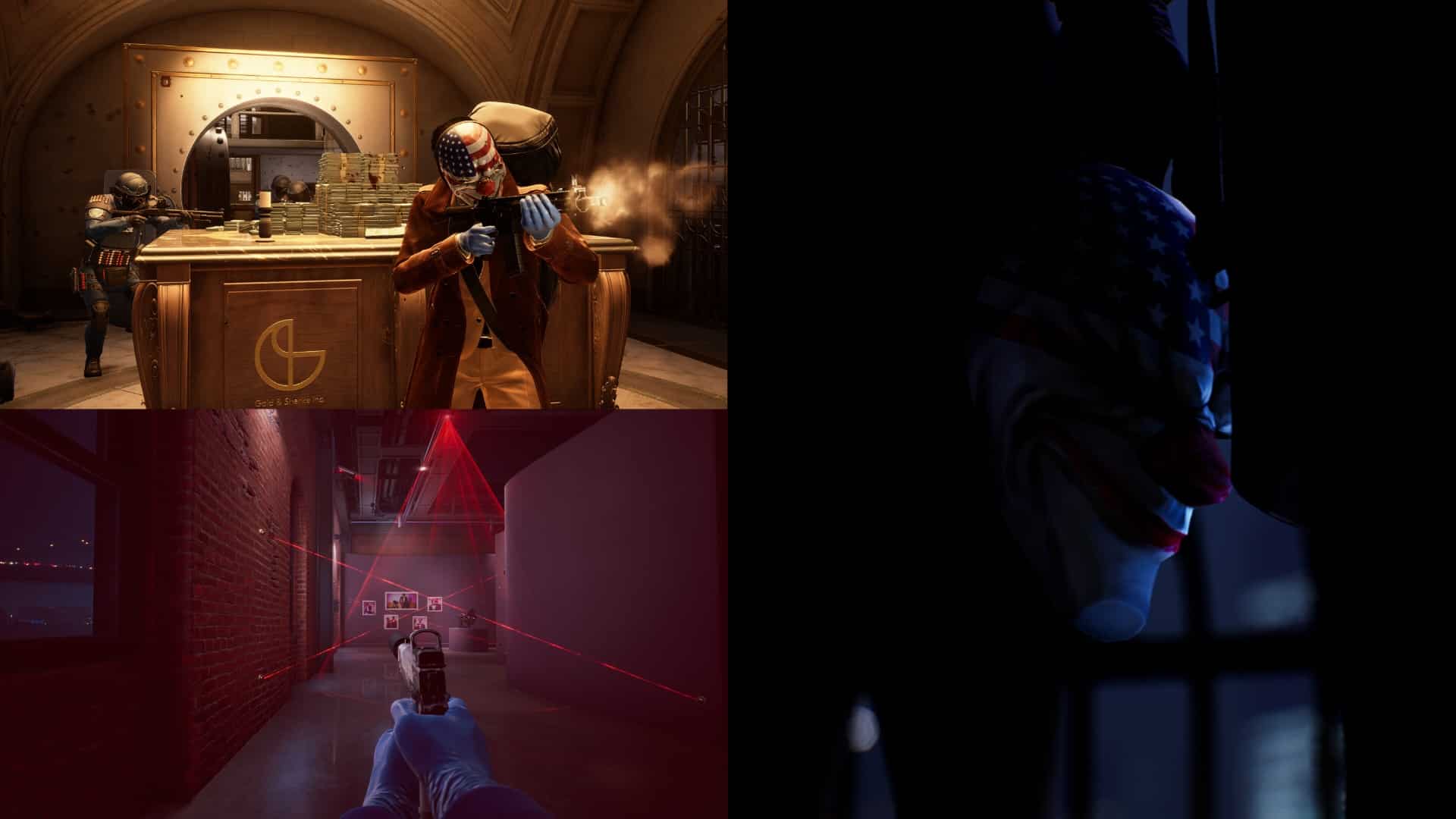หากคุณกำลังวางแผนหรือเริ่มต้นการเดินทางในเกมเปิดตัว The Callisto Protocol ของ Striking Distance Studios คุณอาจสงสัยว่ามีวิธีที่ดีที่สุดในการปรับแต่งการตั้งค่าต่างๆ ของเกมให้เป็นประโยชน์หรือไม่ ปรากฎว่ามี! อ่านการตั้งค่าที่ดีที่สุดสำหรับกราฟิก เกมเพลย์ และอื่นๆ อีกมากมายของ The Callisto Protocol ตามเวลาที่เราเล่นเกมสยองขวัญ
- การอ่านที่เกี่ยวข้อง:ถ้วยรางวัล Callisto Protocol ระดับความยากที่ยากที่สุดสามารถชีสได้ด้วยเคล็ดลับง่ายๆ
การตั้งค่าที่ดีที่สุดสำหรับโปรโตคอล Callisto:
กราฟิก
ทั้งคอนโซล PS5 และ Xbox Series มีโหมดคุณภาพและประสิทธิภาพสำหรับ Callisto Protocol แม้ว่าโหมดคุณภาพจะถูกล็อคไว้ที่ 30 เฟรมต่อวินาที แต่ก็มีการติดตามรังสี (ยังไม่มีใน Xbox ในขณะนี้) ในขณะที่ประสิทธิภาพมีเป้าหมายที่ 60fps
ว่าคุณควรเลือกอันไหน ฉันขอแนะนำโหมดคุณภาพบน PS5 และประสิทธิภาพบน Xbox Series
ฉันไม่ค่อยชอบคุณภาพมากกว่าประสิทธิภาพ แต่ในกรณีของ The Callisto Protocol การติดตามรังสีทำให้คุ้มค่ากับการเสียสละ ไม่เพียงแค่นั้น โดยส่วนใหญ่แล้ว 30fps จะเสถียรบน PS5 และหากคุณมีจอภาพ VRR หรือชุดทีวี คุณจะแทบไม่สังเกตเห็นว่ามันทำงานที่ 30fps
ในทางกลับกัน Xbox Series X ฉันขอแนะนำโหมดประสิทธิภาพ แม้ว่าทั้งโหมดคุณภาพและประสิทธิภาพจะมีเฟรมลดลงอย่างเห็นได้ชัด แต่ The Callisto Protocol เวอร์ชัน Xbox Series ยังไม่มี Ray Tracing โดยจะใช้การสะท้อนพื้นที่หน้าจอในทั้งสองโหมด ดังนั้นการเพิ่มประสิทธิภาพในกรณีนี้จะมีประโยชน์มากกว่า เว้นแต่ว่าคุณต้องการความละเอียดที่คมชัดยิ่งขึ้น
ขออภัย เจ้าของ Xbox Series S ไม่มีตัวเลือกโหมดประสิทธิภาพหรือคุณภาพ ต่อโรงหล่อดิจิทัลเวอร์ชัน Xbox Series S จะมีความละเอียดประมาณ 1080P พร้อมคุณภาพพื้นผิวที่ต่ำกว่าและฟีเจอร์ที่ใช้งานน้อยเกินไปเมื่อเทียบกับเวอร์ชันที่ใหญ่กว่า
จอภาพและชุดทีวีที่รองรับ VRR จะช่วยให้ประสบการณ์บนคอนโซลทั้งหมดราบรื่น ดังนั้น ตรวจสอบให้แน่ใจว่าคุณได้เปิดใช้งานในการตั้งค่าระบบของคุณ
สำหรับภาพเบลอจากการเคลื่อนไหวและฟิล์มนั้น Grain จะตั้งค่าเป็นปิดเพื่อให้ได้ภาพที่สะอาดตายิ่งขึ้น
การเล่นเกม
สิ่งหนึ่งที่คุณจะสังเกตเห็นได้เมื่อเล่น The Callisto Protocol คือความรู้สึกที่เชื่องช้า การกระทำนี้จัดทำขึ้นโดยตั้งใจ โดยพิจารณาว่าเหมาะกับแนวสยองขวัญเนื่องจากมักดำเนินไปอย่างช้าๆ อย่างไรก็ตาม เนื่องจากไม่มีการตั้งค่า FoV (ขอบเขตการมองเห็น) บนคอนโซล คุณจะพบว่าการเผชิญหน้ากับศัตรูจำนวนมากน่าหงุดหงิดอย่างยิ่งเนื่องจากการเล็งและหมุนที่ช้า
ดังนั้นสำหรับทั้งความไวในการเล็งและการมอง ผมขอแนะนำให้เพิ่มพวกมันเป็น 100 ด้วยวิธีนี้ คุณจะสามารถหมุนกล้องไปรอบๆ ได้อย่างรวดเร็ว และไม่ต้องกังวล มันไม่เหมือนกับเกมอื่น ๆ ที่มันเร็วมาก มันควบคุมได้และให้ความรู้สึกเป็นธรรมชาติมากกว่า และช่วยให้คุณเคลื่อนตัวจากศัตรูตัวหนึ่งไปยังอีกตัวหนึ่งขณะที่พวกมันพุ่งเข้ามาหาคุณ
การช่วยเล็งนั้นขึ้นอยู่กับคุณ แต่หากคุณเปิดใช้งาน จะมีแถบเลื่อนความแข็งแกร่งเพื่อควบคุมความแข็งแกร่งของมัน เราได้ทดสอบทั้งสามตัวเลือกแล้ว และดูเหมือนว่าทั้งหมดจะเหมือนกันโดยมีความแตกต่างเพียงเล็กน้อย ดังนั้นหมุนให้สูงสุดหากคุณเปิดระบบช่วยเล็ง
Callisto Protocol ยังรองรับการควบคุมการเล็งด้วยการเคลื่อนไหว หากคุณต้องการเล็งด้วยการเคลื่อนไหว คุณสามารถเปิดใช้งานและปรับความแรงของมันให้เหมาะกับคุณ แต่ฉันขอแนะนำให้ปิดการช่วยเล็งในกรณีนี้ เพราะมันทำให้คุณควบคุมมากเกินไป
การเข้าถึง – ระบบช่วยเหลือการต่อสู้
สามารถเปิดใช้งานการเล็งอัตโนมัติได้ที่นี่ แม้ว่าจะไม่มีตัวเลือกความแข็งแกร่งที่นี่ก็ตาม
มี Auto Dodge หากคุณต้องการตัวช่วยหลบ ซึ่งจะหลบการโจมตีที่ใกล้ที่สุดโดยอัตโนมัติ คุณยังคงต้องกดปุ่มหลบ แต่สิ่งนี้จะช่วยศัตรูที่อยู่นอกจอได้ อย่างไรก็ตาม เมื่อเปิดใช้งานสิ่งนี้ เราพบว่าการหลบหลีกที่สมบูรณ์แบบ (ชะลอการต่อสู้เพื่อให้คุณตอบโต้) นั้นยากกว่ามากในการเปิดการหลบอัตโนมัติ
Melee Assist เราแนะนำให้หลีกเลี่ยง แม้ว่าสิ่งนี้จะช่วยให้คุณสามารถกดปุ่มโจมตีค้างไว้เพื่อโจมตีระยะประชิด แต่ฉันรู้สึกว่ามันควบคุมผู้เล่นมากเกินไป โดยเฉพาะอย่างยิ่งเมื่อศัตรูมักจะขัดขวางคอมโบ
QTE – มีสองตัวเลือกขึ้นอยู่กับว่าคุณต้องการทำเช่นนี้หรือไม่ วิธีแรกคือการกด QTE เพียงครั้งเดียว หากคุณไม่ชอบกดปุ่มหลายๆ ครั้ง เช่น หลุดจากหัวจับ สามารถเปลี่ยนได้จึงกดเพียงปุ่มเดียว
อีกทางเลือกหนึ่งคือการเติม QTE อัตโนมัติ แม้ว่า QTE จะสนุกในช่วงแรกๆ แต่คุณจะพบว่ามันซ้ำๆ กันเร็วมาก การเปิดการตั้งค่านี้จะทำให้ QTE เสร็จสมบูรณ์โดยอัตโนมัติ ทำให้ดูเหมือนเป็นภาพยนตร์ขนาดสั้น คุณจะพบสิ่งนี้เพื่อช่วยในภายหลังในเกม
การเข้าถึง - ตัวเลือกหน้าจอ
สิ่งเหล่านี้ส่วนใหญ่เป็นความชอบส่วนตัว แต่ฉันปิดทุกอย่างที่นี่ ยกเว้น FX ภาพหลอน Low Health FX ทำให้หน้าจอเป็นสีแดง ซึ่งฉันพบว่ามันรบกวนสมาธิมากกว่ามีประโยชน์ บนต้นคอของตัวละคร (ด้านหลังคอ) จะมีแถบสุขภาพที่มองเห็นได้ซึ่งเปลี่ยนจากสีเขียวเป็นสีแดง โดยแต่ละแถบจะระบุจำนวนการโจมตีที่คุณสามารถทำได้ เราพบว่าการช่วยเหลือระหว่างการต่อสู้ก็เพียงพอแล้วเมื่อพิจารณาว่ากล้องอยู่ใกล้มาก
เสียง
ส่วนนี้เกี่ยวข้องกับ PS4/PS5 เท่านั้น เนื่องจากทุกอย่างควรยังคงเป็นค่าเริ่มต้นใน Xbox Series ตามค่าเริ่มต้น การหยอกล้อทางวิทยุจะเล่นจากคอนโทรลเลอร์ เปลี่ยนสิ่งนี้เพื่อส่งออกไปยังทีวีในการตั้งค่าเสียงใต้เสียงล้อเล่นวิทยุเพื่อให้คุณได้ยินผู้เล่นคนอื่นพูดผ่านลำโพงของคุณ
โดยรวมแล้ว ไม่มีการตั้งค่ามากมายให้เล่นใน The Callisto Protocol แต่การตั้งค่าส่วนใหญ่นั้นเป็นการตั้งค่าการเล่นเกมอย่างแน่นอน หวังว่าคู่มือนี้จะทำให้ประสบการณ์ของคุณดีขึ้นอีกสักหน่อย!